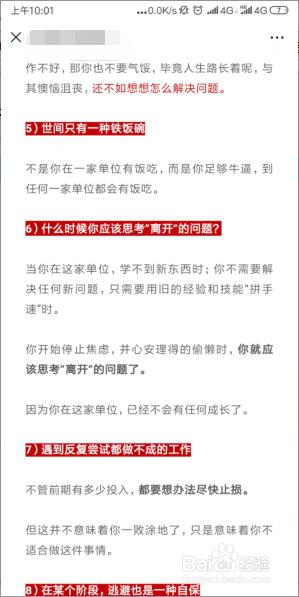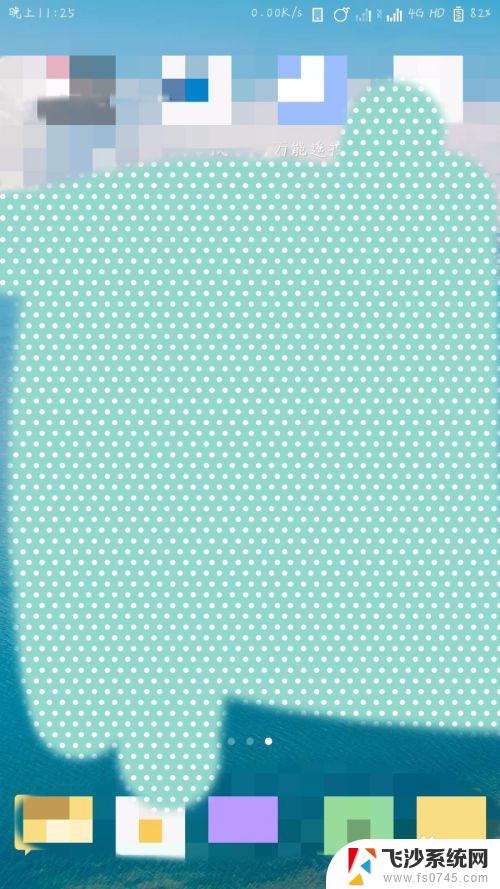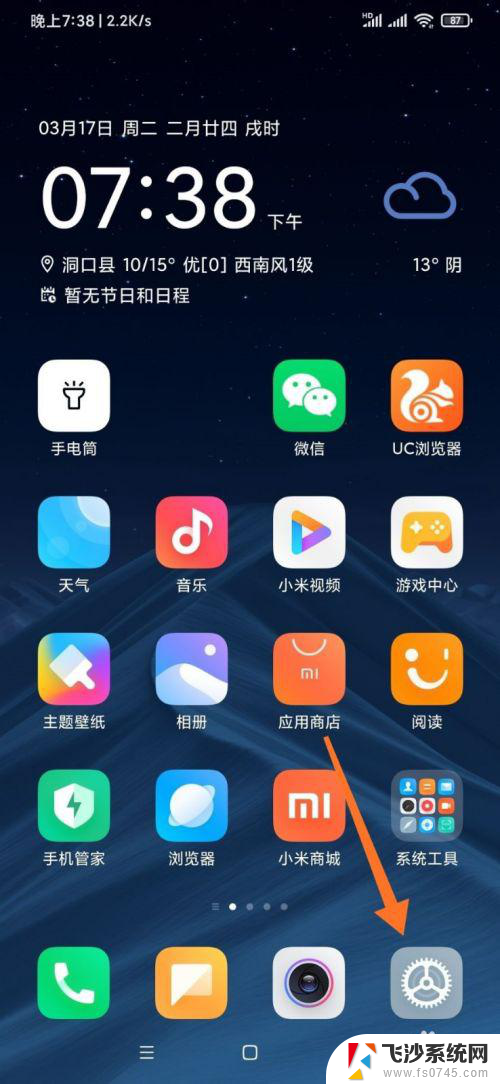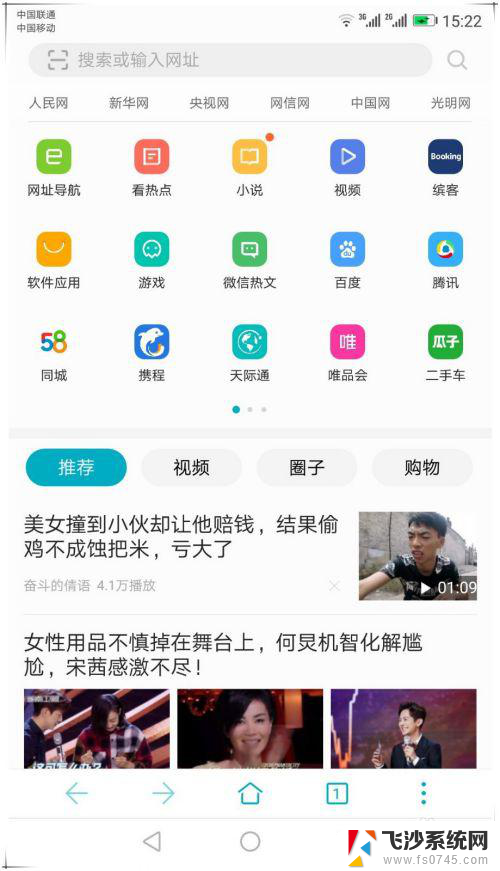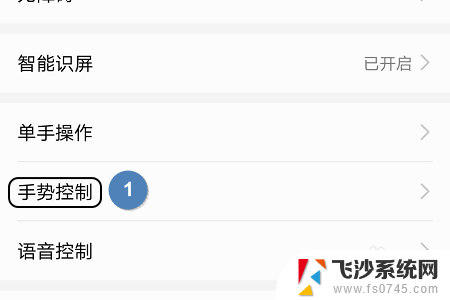小米如何截图长屏幕截图 小米手机如何截长图
在日常使用手机过程中,我们经常会遇到需要截取长屏幕截图的情况,比如截取整个网页、聊天记录或者长微博等,而小米手机作为一款备受欢迎的智能手机品牌,提供了便捷的长屏幕截图功能,让用户能够轻松地捕捉到完整的内容。小米手机如何实现截取长图呢?接下来我们将一起来了解一下小米手机截取长图的方法和步骤。
具体方法:
1.首先打开一个需要截长图的页面,如图所示;
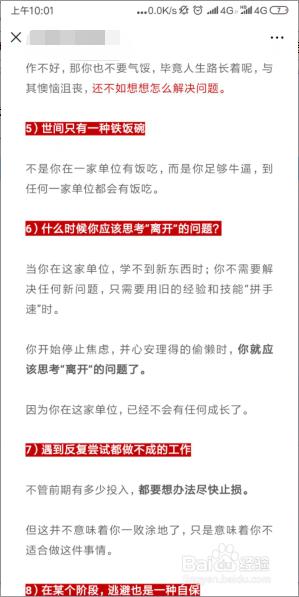
2.在平面顶部往下滑动手指,打开快捷菜单栏。点击【截图】按钮,如图所示;
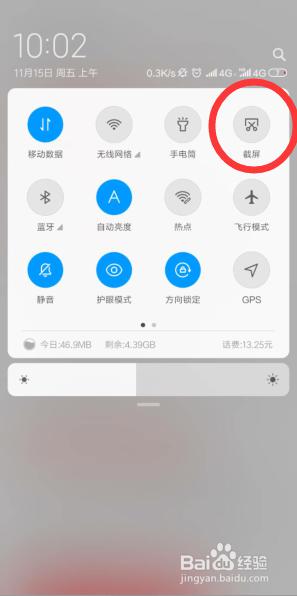
3.截图后,屏幕右边会出现一张图片,在图片消失之前点击它。然后点击底部的【截长屏】;
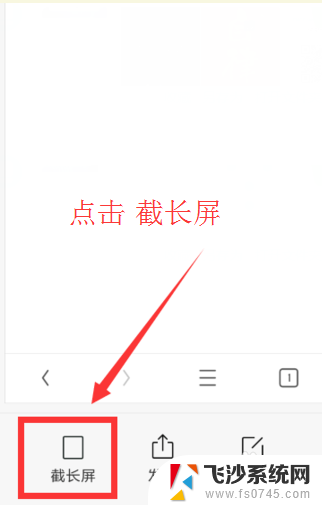
4.截完长屏后,点击【结束截长屏】停止截屏;
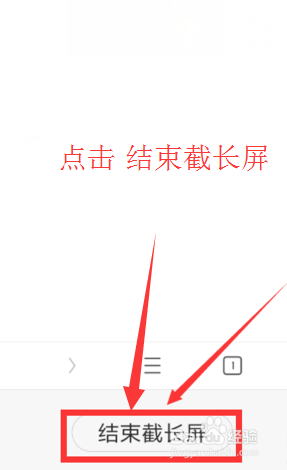
5.当我们截长屏时没有把握好长度,截多了。可以点击【编辑】进行编辑处理,如图所示。
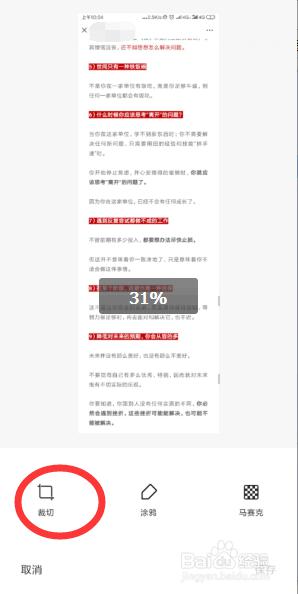
6.点击【裁剪】,可以修剪图片的尺寸,得到想要的长图。
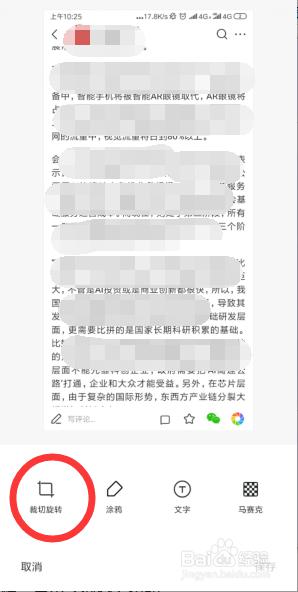
7.总结:
1、首先打开一个需要截长图的页面;
2、打开快捷菜单栏。点击【截图】按钮;
3、截图后,点击屏幕右边会出现一张图片。然后点击底部的【截长屏】;
4、截完长屏后,点击【结束截长屏】停止截屏;
5、点击【编辑】进行处理;
6、点击【裁剪】,可以修剪图片的尺寸;
7、最后得到长图,可保存或发送给好友。
以上是小米如何截取长屏幕截图的全部内容,如果您遇到这种情况,不妨根据小编的方法来解决,希望对大家有所帮助。